Нет описания правки |
Нет описания правки |
||
| Строка 11: | Строка 11: | ||
<center>''Раздел окна огибающей клипа''</center> | <center>''Раздел окна огибающей клипа''</center> | ||
Левое меню '''Device''' (''устройство'') выбирает общую категорию контроллеров, с которыми будет производиться работа. Меню '''Device''' различается у разных видов клипов: | |||
*Аудио клипы имеют пункты '''Clip''' (параметры клипа сэмпла), каждого эффекта в цепочки устройств трека и '''Mixer'''. | *Аудио клипы имеют пункты '''Clip''' (параметры клипа сэмпла), каждого эффекта в цепочки устройств трека и '''Mixer'''. | ||
*MIDI клипы имеют пункты '''MIDI Ctrl''' (параметры MIDI контроллера) и каждого эффекта в цепочки устройств трека. | *MIDI клипы имеют пункты '''MIDI Ctrl''' (параметры MIDI контроллера) и каждого эффекта в цепочки устройств трека. | ||
Правое меню '''Clip Envelope Control''' (''огибающая параметра клипа''), выбирает среди параметров пункта выбранного в левом меню. В обоих меню, пункты с изменёнными огибающими отображаются с индикаторами рядом с их названиями. Вы можете упростить отображение этих меню, выбрав '''Only show adjusted envelopes''' (''показать только настроенные огибающие'') в любом из них. | |||
Методы рисования и редактирования огибающих клипа такие же, как и те которые используются для огибающих автоматизации в окне аранжировки. Пожалуйста, см. '''[[Ableton Live Запись автоматизации в окно сессии|Запись автоматизации в окно сессии]]''' для получения информации о записи автоматизации в окно сессии. | Методы рисования и редактирования огибающих клипа такие же, как и те которые используются для огибающих автоматизации в окне аранжировки. Пожалуйста, см. '''[[Ableton Live Запись автоматизации в окно сессии|Запись автоматизации в окно сессии]]''' для получения информации о записи автоматизации в окно сессии. | ||
Текущая версия от 08:42, 18 апреля 2021
Данная статья является частью цикла статей "Ableton Live"
Огибающие клипа: Каждый клип в Live может иметь свои собственные огибающие. Параметры на которые влияют огибающие клипа изменяются в зависимости от типа клипа и его настроек; огибающие клипа могут что-нибудь делать с предоставляемыми MIDI данными контроллера модулируя параметры устройства. В этой главе мы сначала рассмотрим, как обращаться и редактировать все огибающие клипа, а затем вдадимся в подробности их различного применения.
Редактор огибающей клипа
Для работы с огибающими клипа откройте окно клипа и нажмите кнопку ![]() . Окно огибающих содержит два меню для выбора просматриваемой и редактируемой огибающей.
. Окно огибающих содержит два меню для выбора просматриваемой и редактируемой огибающей.
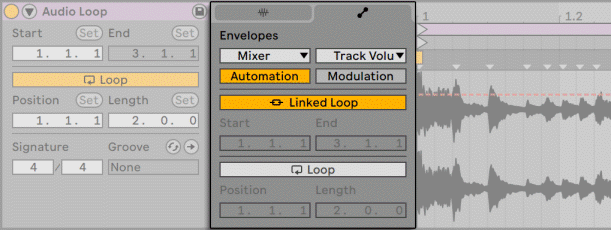
Левое меню Device (устройство) выбирает общую категорию контроллеров, с которыми будет производиться работа. Меню Device различается у разных видов клипов:
- Аудио клипы имеют пункты Clip (параметры клипа сэмпла), каждого эффекта в цепочки устройств трека и Mixer.
- MIDI клипы имеют пункты MIDI Ctrl (параметры MIDI контроллера) и каждого эффекта в цепочки устройств трека.
Правое меню Clip Envelope Control (огибающая параметра клипа), выбирает среди параметров пункта выбранного в левом меню. В обоих меню, пункты с изменёнными огибающими отображаются с индикаторами рядом с их названиями. Вы можете упростить отображение этих меню, выбрав Only show adjusted envelopes (показать только настроенные огибающие) в любом из них.
Методы рисования и редактирования огибающих клипа такие же, как и те которые используются для огибающих автоматизации в окне аранжировки. Пожалуйста, см. Запись автоматизации в окно сессии для получения информации о записи автоматизации в окно сессии.
Чтобы удалить огибающую клипа (то есть, чтобы установить её в значение по умолчанию), нажмите правой кнопкой мыши (PC)/Ctrl+левая кнопка мыши (Mac) в редакторе огибающей окна клипа, или нажмите сочетания клавиш [CTRL] [Backspace] (ПК) / [CMD] [Backspace] (Mac), чтобы открыть контекстное меню и выберите Clear Envelope (удалить огибающую).
Теперь давайте рассмотрим некоторые виды огибающих клипа.

